wps演示,怎样给WPS演示设置母版?
1、首先wps演示,进行打开一个需要进行编辑的母版的ppt的文件,进行点击菜单中的设计的选项。

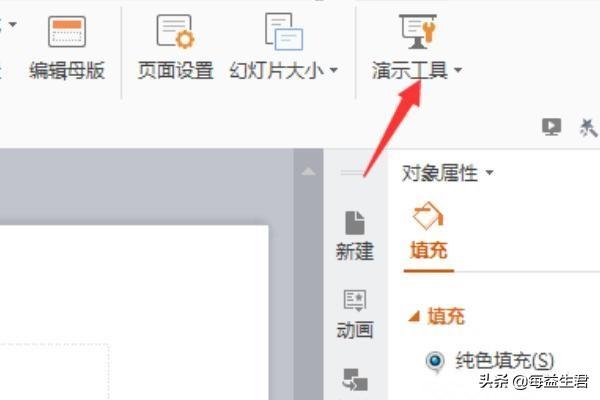




2、进入到了设计的菜单之后,进行点击演示工具按钮。
3、进行点击演示工具选项之后,弹出了下拉菜单选中为自定义母版字体的选项。
4、这样就会弹出了一个自定义母版字体的窗口界面当中,进行在文本框选中,然后在设置文本格式选中,修改字体。
5、字体修改完成之后,进行点击应用即可。
6、然后在ppt的母版中的字体就被修改完成了。
WPS演示文件怎么打包?
WPS演示文件打包步骤:1、打开WPS演示,新建一个空白的演示文稿。
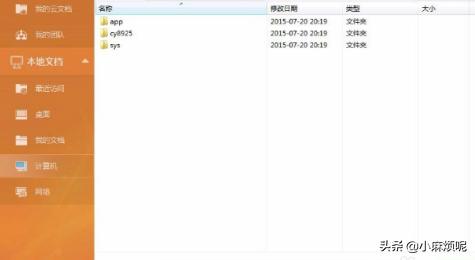
2、我们点击WPS控制菜单,在文件打包菜单上有两项选择。

1)将演示文档打包成文件夹。可以很方便将演示文档和其他相关的资料打包成一个文件夹,非常方便管理。
2)将演示文档打包成压缩文件。减少了文件体积,方便网络传输。
3、WPS演示的文件打包解决了当演示文档包含了多媒体资源时(视频,音频等)进行网络传输时,另一台计算机无法打开其中的多媒体文件。
4、打开另存为对话框,我们选择一下保存的路径和文件名。
5、然后打开打包对话框。输入我们要打包的文件名和存储的文件路径,点击确定就可以完成部署。
6、我们可以打开路径来查看一下文件。
如何用WPS演示做出动画效果?
1、先准备两张小鸟飞翔的图片,一个是展翅的,一张是收翅的(主要为了飞翔动作)。

2、新建一个WPS演示空白文件–插入–图片,把图片插入到演示文档中选中第一张图片–动画–自定义动画–进入–出现,然后再选中同一张图片–动画–自定义动画–退出–消失。
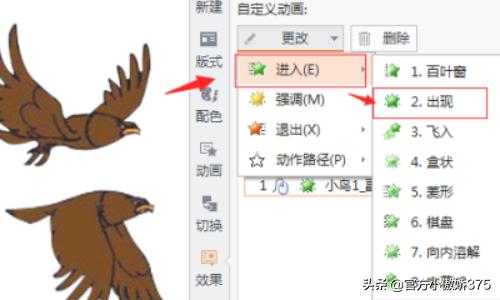
3、选择“消失”的效果–右键–效果选项–计时,在延迟中输入时间0.02秒。

4、然后对插入的另外一张图片,按照步骤1.2.3设置一遍,然后把两张图片的小鸟身体重叠,如下图所示。

5、点击播放,就可以初步得到飞翔的效果咯。

6、接着是如何做出持续飞翔的效果呢?!首先,把两张小鸟图放在左下角,按照飞翔的路径,设置大概位置。

7、复制图一和图二,逐步调整飞翔路径(此步骤非常需要耐心),最终效果图如下(复制的图片越多,小鸟飞翔的稳定度越高)。

















